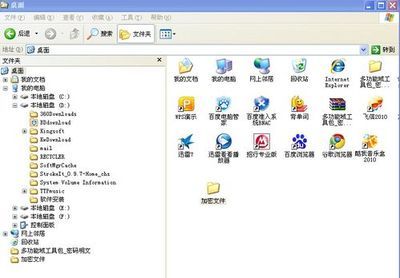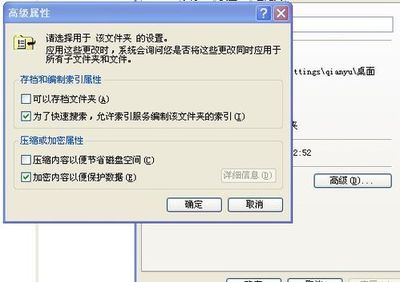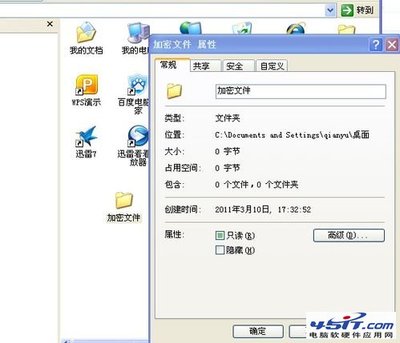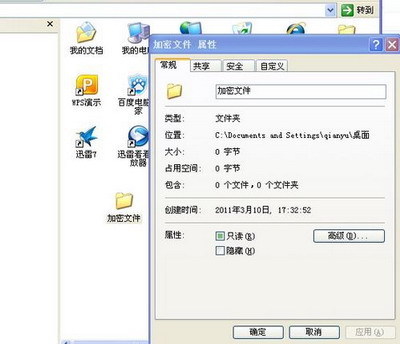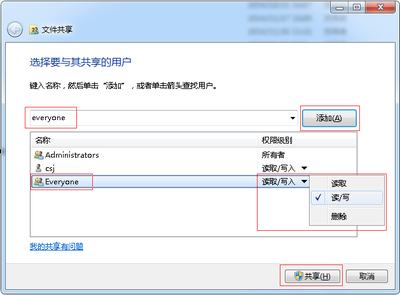很多朋友为了不想让自己的文件夹资料被其他外人看,于是想给文件夹加密,小编以前也不知道怎么把文件夹加密,后来问了一个懂电脑的朋友,他说非常的简单,于是小编就学会了这招,下面小编把怎么给压缩文件夹加密分享出来,记得一定要跟着步骤来噢!
怎么给压缩文件夹加密和设置密码――工具/原料压缩软件一个
怎么给压缩文件夹加密和设置密码――方法/步骤怎么给压缩文件夹加密和设置密码 1、
第一步:压缩软件好像一般电脑装系统都附带的,如果没有也没关系,我们百度一下,搜索压缩软件,选择自己喜欢的下载即可,这里就不演示下载过程,如下图所示:
怎么给压缩文件夹加密和设置密码 2、
第二步:在桌面新建一个文件,然后右键【添加到压缩文件】,这里右键不好截图,就直接截图打开后的吧,如下图所示:
怎么给压缩文件夹加密和设置密码 3、
第三步:选择压缩文件的格式,默认是RAR格式,在找到【高级】,点击中间【设置密码】,然后输入需要加密密码,记住下面【加密文件名】一定要打勾,否则加密不成功,最后确定即可,如下图所示:
怎么给压缩文件夹加密和设置密码_压缩文件加密
怎么给压缩文件夹加密和设置密码 4、
第四步:上一步是确定压缩密码,这步我们需要确定压缩文件,点击确定后可以看到压缩文件一闪就压缩成功,桌面上的压缩文件就是刚才加密过的压缩文件,我们双击打开压缩文件,这时显示出需要输入密码,我们输入刚刚压缩时的密码就可以打开压缩文件,如果密码错误解压不成功,如下图所示:
怎么给压缩文件夹加密和设置密码_压缩文件加密
怎么给压缩文件夹加密和设置密码_压缩文件加密
怎么给压缩文件夹加密和设置密码 5、
以上几步就可以把文件夹加密了,你学会了吗?
希望这条经验对大家有帮助,喜欢的朋友,记得转载给更多的朋友噢!下图中有赞、收藏、还有转载新浪微博、微信、QQ空间、QQ微博、已经人人网中吧!你的转载可能回帮助到下一位需要的朋友吧!
怎么给压缩文件夹加密和设置密码――注意事项压缩密码千万不要输错和忘记,否则解压文件的时候出现解压失败,那就更麻烦啦!
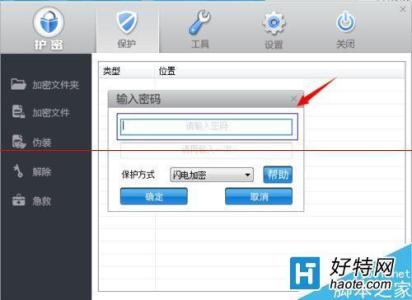
 爱华网
爱华网